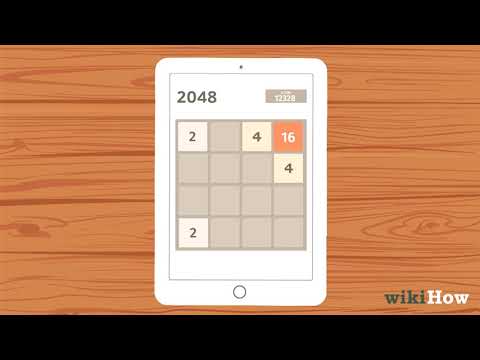Link2SD एक Android ऐप है जो आपको ऐप्स, गेम और अन्य डेटा को आपके SD कार्ड के दूसरे पार्टिशन में ले जाने देता है। Link2SD का उपयोग करने के लिए, आपको अपने Android डिवाइस पर रूट एक्सेस की आवश्यकता होगी, SD कार्ड पर एक अतिरिक्त विभाजन बनाना होगा, और Google Play Store से Link2SD डाउनलोड करना होगा।
कदम
विधि 1 में से 3: Android पर रूट एक्सेस प्राप्त करना

चरण 1. अपने Android फ़ोन पर किसी कंप्यूटर, Google खाते या अन्य संग्रहण सेवा में व्यक्तिगत डेटा का बैकअप लें।
रूट एक्सेस प्राप्त करने के लिए, आपको अपने फ़ोन के सभी डेटा को मिटाने की आवश्यकता हो सकती है।
एसडी कार्ड में डेटा कॉपी करने से बचें, क्योंकि Link2SD आपको एसडी कार्ड पर डेटा को फॉर्मेट करने और हटाने के लिए कहेगा।

चरण 2. सेटिंग > फ़ोन के बारे में टैप करें।

चरण 3. डेवलपर विकल्प टैप करें, फिर यूएसबी डिबगिंग विकल्प पर टिक करें।

चरण 4. एक तृतीय-पक्ष रूट एप्लिकेशन डाउनलोड और इंस्टॉल करें जो आपके एंड्रॉइड फोन के साथ संगत है, उदाहरण के लिए टॉवेलरूट या किंगो।
दोनों विकल्प लगभग सभी एंड्रॉइड फोन के साथ संगत हैं।

चरण 5. एंड्रॉइड डिवाइस पर रूट एक्सेस प्राप्त करने के लिए ऐप गाइड का पालन करें।
यह रूटिंग प्रक्रिया, ब्रांड और फोन के प्रकार के आधार पर भिन्न होती है। एक बार हो जाने के बाद, आप अपने फ़ोन की ऐप्स निर्देशिका में सुपरयूज़र ऐप पाएंगे, जो इस बात का संकेत है कि रूटिंग प्रक्रिया सफल रही।
अपने Android फ़ोन के लिए रूटिंग फ़ाइलें खोजने के लिए https://forum.xda-developers.com/ पर XDA Developers पर जाएं।
विधि २ का ३: एक नया विभाजन बनाना

चरण 1. https://www.partitionwizard.com/ पर मिनीटूल पार्टीशन विजार्ड डाउनलोड करें, फिर अपने कंप्यूटर पर एप्लिकेशन इंस्टॉल करें।

चरण 2. एंड्रॉइड फोन के एसडी कार्ड को एसडी रीडर या एडेप्टर में डालें।

चरण 3. एसडी कार्ड रीडर को कंप्यूटर के खाली यूएसबी पोर्ट में डालें।

चरण 4. उन फ़ाइलों को ले जाएँ या कॉपी करें जिन्हें आप एसडी कार्ड से कंप्यूटर में सहेजना चाहते हैं।
Link2SD आपके एसडी कार्ड के सभी डेटा को मिटा देगा।

चरण 5. अपने कंप्यूटर पर मिनीटूल पार्टीशन विज़ार्ड खोलें।

चरण 6. मिनीटूल विभाजन विज़ार्ड विंडो के नीचे अपने एसडी कार्ड पर राइट-क्लिक करें, फिर "हटाएं" चुनें।
”

चरण 7. अपने एसडी कार्ड पर फिर से राइट-क्लिक करें, फिर क्रिएट न्यू पर क्लिक करें। नया विभाजन बनाएँ विंडो दिखाई देगी।

चरण 8. "फाइल सिस्टम" मेनू से "FAT32" चुनें।

चरण 9. "इस रूप में बनाएं" मेनू से "प्राथमिक" चुनें।

चरण 10. इच्छित विभाजन आकार दर्ज करें, फिर ठीक क्लिक करें।
यह नया विभाजन आपके एसडी कार्ड का प्राथमिक विभाजन है।

चरण 11. मिनीटूल विभाजन विज़ार्ड विंडो के नीचे अपने एसडी कार्ड पर राइट-क्लिक करें, फिर "नया बनाएं" चुनें।
”

चरण 12. सुनिश्चित करें कि "इस रूप में बनाएं" मेनू में "प्राथमिक" विकल्प चुना गया है।

चरण 13. "फाइल सिस्टम" मेनू से "Ext2" विकल्प चुनें।
यह नया विभाजन एसडी कार्ड पर दूसरा विभाजन है, जिसमें ऐप्स और गेम होंगे।

चरण 14. वांछित विभाजन आकार दर्ज करें, फिर "ओके" पर क्लिक करें।
”

चरण 15. मिनीटूल विभाजन विज़ार्ड विंडो के शीर्ष पर "लागू करें" पर क्लिक करें।
आपका एसडी कार्ड अब विभाजित हो जाएगा।
विधि 3 में से 3: Link2SD का उपयोग करना

चरण 1. एसडी कार्ड को एंड्रॉइड फोन में दोबारा डालें।

स्टेप 2. फोन ऑन करें, फिर गूगल प्ले स्टोर खोलें।

चरण 3. Link2SD ढूंढें और इंस्टॉल करें।
यदि आप कंप्यूटर का उपयोग कर रहे हैं, तो आप https://play.google.com/store/apps/details?id=com.buak. Link2SD पर अपने फोन में Link2SD डाउनलोड और इंस्टॉल कर सकते हैं।

चरण 4. स्थापना पूर्ण होने के बाद, अपने Android फ़ोन पर Link2SD खोलें।

चरण 5. "ext2" पर टैप करें, फिर "ओके" पर टैप करें।
”

चरण 6. जब संकेत दिया जाए, तो फ़ोन को पुनरारंभ करें, फिर Link2SD को फिर से खोलें।